Hoe een complete webpagina voor offline lezen te downloaden
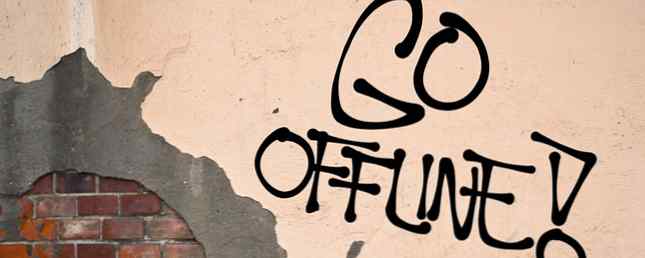
Sla een volledige pagina op zodat ik deze later kan lezen? Waarom zou ik dat moeten doen??
Hebben we die dingen trouwens geen bladwijzers? Die onbeheersbare puinhoop ligt binnen het bereik van een klik.
Dat is prima zolang de web-verbinding zo goed is Hoe gratis onbeperkte wifi-toegang tot internet te vinden Vrijwel overal Gratis onbeperkt onbeperkt draadloos internetten Bijna overal Er is niets beter dan gratis wifi te scoren. Hier zijn enkele manieren om gratis onbeperkt wifi te vinden, waar je ook bent. Lees verder . Zelfs een eenvoudige gebeurtenis als een reis van punt A naar punt B kan ons wegnemen van onze 24-uurs aangesloten levens. We zijn zo aan het internet gewend dat de informatie die zo snel beschikbaar is bijna als vanzelfsprekend wordt beschouwd.
Dan zijn er enkele webpagina's met fragmenten van informatie die op goudstof lijken. Die belangrijke inhoud zou morgen kunnen uitvallen als de website wordt afgesloten of als er een servercatastrofe plaatsvindt. We hebben gezien hoe u een complete website kunt downloaden voor offline lezen Hoe download ik een volledige website voor offline lezen? Hoe download ik een volledige website voor offline lezen? Hier leest u hoe u volledige websites kunt downloaden voor offline lezen, zodat u toegang hebt, zelfs als u geen wifi of 4G heeft. Lees verder .
Noem me paranoïde, maar als ik een nugget van webinformatie tegenkom, zijn er soms momenten waarop ik de hele webpagina in zijn exacte glorie wil bewaren. Deze paar manieren kunnen ons helpen onze favoriete webpagina's in de buurt te houden, om te worden gelezen wanneer dat nodig is.
Sla een complete webpagina op met “Opslaan als”
Ik verspil hier waarschijnlijk een paar regels, maar alle browsers hebben de functie om volledige webpagina's te bewaren. Ze hebben het sinds de vroege dagen gehad. Het is een eenvoudige taak met één klik en zo ziet u het in drie van onze populaire browsers.
Opmerking: de schermafbeeldingen zijn van macOS Sierra.
De “Opslaan als” Optie in Mozilla Firefox
Klik op de Menu knop> klik Sla pagina op. De Opslaan als dialoogvenster opent.

In de Opslaan als dialoogvenster, typ een naam voor de pagina die u wilt opslaan en kies een locatie. Van de Formaat drop-down, kies het type bestand waarin u de pagina wilt opslaan.
- Webpagina, compleet
- Webpagina, alleen HTML
- Tekstbestanden
- Alle bestanden
Kiezen Webpagina, compleet wanneer u de hele webpagina samen met afbeeldingen wilt opslaan. Hierdoor blijft de visuele look in de meeste gevallen intact, maar wordt de HTML-linkstructuur van de originele pagina of de serverelementen mogelijk niet behouden. Firefox maakt een nieuwe map waarin de pagina wordt opgeslagen om afbeeldingen en andere bestanden op te slaan die nodig zijn om de hele webpagina weer te geven.
U kunt ook de Save Page WE Firefox-extensie proberen die een complete webpagina (of alleen de huidige status) als één HTML-verbeterd bestand kan opslaan. Het is compatibel met Firefox-versie 57+.
De “Opslaan als” Optie in Google Chrome
Chrome heeft ook een “Opslaan als” keuze. U hebt toegang via de Menu (de drie verticale stippen) > Meer hulpmiddelen> Pagina opslaan als.

U kunt ook de webpagina laden en met de rechtermuisknop ergens op de pagina klikken om naar het contextmenu te gaan en te kiezen Opslaan als. Of doe snel iets met een druk op CTRL + S (en Command + S in de Mac).
Google Chrome heeft een reeks extensies die u de pagina voor offline consumptie kunnen geven. Deze twee lijken het grootste deel van de tijd te werken.
- Page Saver
- Bewaar pagina WE
De Bewaar pagina WE extensie verschilt niet van de standaardoptie van de browser. ik vind de leuk Page Saver extensie omdat het een hele webpagina opslaat in een enkel bestand met al zijn afhankelijkheden.
De leeslijst in Safari
Safari en de leeslijst Gebruik Safari's leeslijst voor offline lezen op uw Mac & iPhone Gebruik leeslijst van Safari voor offline lezen op uw Mac & iPhone Wilt u artikelen delen tussen uw iPhone en Mac? Gebruik de leeslijst van Safari. Read More is een van de gebruiksvriendelijkere implementaties voor offline lezen. Sla een webpagina op in een leeslijst en lees deze op elk gewenst moment op elk Apple-apparaat - zelfs offline. U hebt twee stappen nodig:
1. Om een pagina aan de leeslijst toe te voegen, klikt u op de kleine + icoon naast het Smart Search-veld. alternatief, Shift-Click een link op een webpagina of in uw Gedeelde koppelingen lijst om snel toe te voegen.
2. Om te lezen in de leeslijst, klikt u op de zijbalkknop en vervolgens op het pictogram voor de leeslijst dat op een bril lijkt. Om de lijst te verbergen, klikt u opnieuw op de zijbalkknop.

Safari gebruikt iCloud om uw leeslijst op al uw Mac-computers en iOS-apparaten waarop Safari is ingeschakeld in iCloud-voorkeuren hetzelfde te houden. Dankzij iCloud worden uw leeslijst en bladwijzers automatisch gearchiveerd en kunt u ze op elk gewenst moment uit een eerdere versie herstellen.
Hoe zit het met Microsoft Edge? De nieuwe browser heeft geen standaardfunctie om een webpagina op te slaan. In plaats daarvan kunt u de pagina afdrukken als een PDF of openen in Internet Explorer en de opdracht Opslaan als (Volledige webpagina) gebruiken.
Profiteer van Google Drive
U heeft een grote gratis bucket in de cloud en dit wordt Google Drive genoemd. Er zijn twee officiële Google Drive-productiviteitsextensies De beste Chrome-extensies gemaakt door Google De beste Chrome-extensies gemaakt door Google Wie kan Chrome-extensies beter leveren dan Google? Speel het veilig met een vertrouwde bron. Hier zijn de beste zelfgemaakte add-ons voor Chrome-browsers. Lees meer die u helpen om webpagina's voor later te bewaren. De namen zijn vergelijkbaar, maar de functies zijn anders - dus laten we de lucht een beetje opruimen.
- Opslaan naar Google
- Opslaan in Google Drive
Opslaan naar Google is een eenvoudige bookmarking-tool die een webpagina naar de cloud bewaart. U kunt naar www.google.com/save/ gaan en door uw opgeslagen koppelingen bladeren. Maar het werkt niet offline.
Opslaan in Google Drive is een overdrachtstool waarmee u kopieën van volledige webpagina's in verschillende indelingen (in plaats van alleen bladwijzers) naar uw Google Drive kunt verzenden. Zoals u in de onderstaande schermafbeelding kunt zien, kunt u ook een specifieke map kiezen om ze op te slaan. En ja, zoals u weet, kunt u offline met Google Drive werken.

Sla complete webpagina's op als PDF
Als u een waardevolle webpagina wilt opslaan en bewaren voor het nageslacht, volgt u de PDF-route. Het klinkt alsof je een paar stappen achteruit deed. Maar overweeg de voordelen - u kunt ze op elk apparaat lezen en zelfs de pagina annoteren en in een flits naar iemand sturen. Het kan worden afgedrukt, gedeeld of bewaard in een map om later te bekijken. Of voeg ze allemaal samen in één gecombineerde bundel.
Er zijn voldoende PDF-tools op het web 7 Gratis online PDF-hulpmiddelen die u veel werk besparen 7 Gratis online PDF-hulpprogramma's die u veel werk besparen Het web staat vol met geweldige kleine gereedschappen die u kunnen helpen PDF-bestanden te wijzigen zonder zweten. Laten we kijken naar minder bekende PDF-taken die mogelijk van pas komen voor u. Meer lezen om u te helpen iets met een PDF-bestand te doen.
Firefox, Safari en Chrome hebben beide de optie Afdrukken en Opslaan naar PDF, waardoor het een taak van één seconde is. Er zijn add-ons zoals Print Edit (voor Firefox) en Print Friendly & PDF (voor Chrome) die u kunnen helpen bij het opruimen van de webpagina en het afdrukken van een meer overzichtelijke versie.
U wilt misschien ook een virtueel printerstuurprogramma installeren zoals doPDF (Windows) dat PDF-conversies kan verwerken in een breed scala aan documentformaten zoals DOC, DOCX, DJVU, XLS, XLSX, XPS, PPT, PPTX, DOT, EML, VSD, PUB, PUBX, MPP, WPD, OpenOffice, DWG, HTML, TXT, PNG, JPEG, GIF, TIFF en vele anderen.
Lees het later met Pocket en Instapaper
Verschillende van de oplossingen die we tot nu toe hebben onderzocht, zijn contra-intuïtief. Immers, waarom zou je je harde schijf rommelen met extra bestanden die een hyperlink verwijderd zijn. Laten we zeggen dat het altijd beter is om alle bases te dekken. Tegenwoordig maken de lees-het-later-diensten zoals Pocket en Instapaper het zo gemakkelijk om een webpagina op te slaan en er later op terug te komen als je meer tijd hebt.
We hebben veel gesproken over Pocket en zijn platformonafhankelijke hulpprogramma De voors en tegens van Pocket: Opslaan voor later versus bladwijzers De voor- en nadelen van Pocket: Opslaan voor later versus bladwijzers Zowel Chrome-bladwijzers als Pocket zijn geweldig op hun eigen manier . Maar waarom zou je kiezen voor Pocket via een bladwijzerservice? En op welke manieren schiet Pocket tekort? Lees verder . De offline toegang op elk mobiel apparaat helpt bij het kauwen van verspilde tijd op vluchten en reizen zonder WiFi-toegang. Zorg ervoor dat u ze eerst downloadt voordat u offline gaat. U kunt ook gegevens opslaan door uw leeslijst te laden voordat u een zone zonder signaal raakt.
Pinterest heeft vorig jaar Instapaper Premium omgezet in een gratis app. Nadat u de artikelen hebt gesynchroniseerd, kunt u ze op elk gewenst moment online lezen. De Pocket-rivaal Instapaper Premium is gratis: 6 functies die u nu kunt proberen Instapaper Premium is gratis: 6 functies u kunt nu proberen Instapaper Premium is nu gratis. Hier zijn de zes read-it-later-functies waarmee u zowel een betere als productievere lezer kunt worden. Read More heeft verschillende interessante functies die het een onmisbare tool maken voor vraatzuchtige lezers.
Leest u Offline veel?
Er zijn weinig meer opties waar we over kunnen praten. Een Kindle is een apparaat dat ik kan bedenken om een paar uur inactief offline te zijn. Maak optimaal gebruik van je Kindle 7 manieren om optimaal te profiteren van je Kindle 7 manieren om optimaal te profiteren van je Kindle Miljoenen mensen hebben nu een Kindles, maar de meeste van hen maken geen volledig gebruik van deze prachtige apparaten. Er zijn verschillende manieren om volledig te profiteren van je Kindle, en hier zijn slechts zeven ... Lees meer door de Send to Kindle Chrome-extensie te gebruiken voor webpagina's en webfragmenten die je later wilt lezen.
Ik denk dat we nu voldoende tools hebben voor al onze offline behoeften voor het lezen van webpagina's.
Maar vertel ons eens of je een andere alternatieve methode hebt? Bewaar je waardevolle internetwaardigheden offline in een of andere vorm?
Beeldcredits: M-SUR via Shutterstock.com
Ontdek meer over: Browser-extensies, offline browsen, lezen.


